Содержание
Сегодня мы расскажем вам как правильно удалить клиент Steam с компьютера под управлением ОС Windows 10, 8, 7 и XP. Выполняйте перечисленные в инструкции действия последовательно.
Шаг 1
Откройте панель управления. В Windows 7 попасть в нее можно через меню Пуск, в «десятке» — через меню настроек компьютера, но проще это сделать (и этот способ одинаково работает на всех версиях Windows, начиная с XP) через инструмент «Выполнить», умеющий запускать программы и утилиты компьютера, если ввести правильную команду.
Нажмите на клавиатуре сочетание клавиш Win+R (Win — это кнопка, на которой нарисованы окна, она еще открывает Пуск). В открывшемся окне введите слово «control» и нажмите Ввод (или кликните ОК).
Шаг 2
В панели управления переключите вид на «Категории», и перейдите по ссылке «Удаление программы».
Найдите в списке программ Steam, но пока не нажимайте кнопку «Удалить», а сначала внимательно прочтите предупреждение ниже.
Внимание! Деинсталлятор в Steam очень коварный. Он не предлагает сохранить (не удалять) игры и сейвы от них, и даже не предупреждает, что менее чем через минуту все прохождения исчезнут с компьютера навсегда. И еще, если в одной папке с клиентом лежат файлы, к нему не относящиеся, они тоже будут удалены за компанию! Обязательно проверьте перед удалением папку C:Program Files (x86)Steam, нет ли в ней левых (важных) файлов. Также, сделайте резервную копию игр, если не хотите удалять их вместе со Steam.
Итак, предупреждение вы прочитали, знаете как происходит деинсталляция, жмите кнопку «Удалить».
P.S. Steam должен быть отключен перед удалением. Откройте трэй и выполните выход из программы, если она там висит.
Шаг 3
Когда запустится деинсталлятор, нажмите кнопку «Удалить» в первом его окне.
И кнопку «Закрыть» после окончания процесса во втором.
Затем перезагрузите компьютер.
Что делать, если Steam не удаляется
Попробуйте установить последнюю версию Steam поверх той, что уже стоит на компе, и только после этого удалять её.
Если вы хотите удалить клиент Steam, следуйте инструкциям, расположенным на сайте поддержки Steam
Для того, чтобы удалить игру Steam с вашего ПК вручную, выполните действия, описанные ниже.
Примечание: Местоположение ваших файлов сохранений может отличаться в зависимости от игры. Обычно файлы сохранений находятся в одном из следующих расположений: «Мои документы», в папке, куда была установлена игра (в Program Files) или, в некоторых случаях, в папке AppData (см. Шаг Б ниже).
Шаг А: Удаление игры с помощью STEAM
- Откройте клиент Steam и войдите в систему, используя свои учетные данные,
- Перейдите на вкладку библиотеки и найдите игру, которую вы хотите удалить,
- Щелкните игру правой кнопкой мыши и выберите «Удалить…».
Шаг Б: Убедитесь, что данные игры и настройки удалены из папки Application Data:
- Находясь на рабочем столе, нажмите и удерживайте клавишу Windows (клавиша на клавиатуре с логотипом Microsoft), а затем, не отпуская ее, нажмите клавишу «R». Откроется окно «Выполнить»,
- Введите «%localappdata%» («%appdata%» для Windows XP) без кавычек и нажмите «ОК»
- 3. Удалите из этой папки все файлы (и папки), относящиеся к игре.
Шаг В: Убедитесь, что из реестра удалены все записи, относящиеся к игре
ВАЖНО: Пользователям, которые не знакомы с процессом редактирования ключей системного реестра, рекомендуется использовать специальные утилиты, как, например CCleaner , поскольку любые ошибки могут привести к нестабильной работе вашей системы.
- Находясь на рабочем столе, нажмите и удерживайте клавишу Windows (клавиша на клавиатуре с логотипом Microsoft), а затем, не отпуская ее, нажмите клавишу «R». Откроется окно «Выполнить»,
- Введите «regedit» без кавычек и нажмите «ОК»,
- В окне редактора реестра щелкните правой кнопкой мыши, чтобы удалить (если есть) соответствующие записи из следующих мест:
HKEY_LOCAL_MACHINE > SOFTWARE (SOFTWARE Wow6432Node для 64-разрядных операционных систем)
HKEY_LOCAL_MACHINE > SOFTWARE > Microsoft > Windows > CurrentVersion > Uninstall
- Закройте редактор реестра и перезагрузите компьютер.
Еще есть вопросы? Отправить запросДомойПолезностиКак удалить игру из Steam навсегда — полное руководство
С помощью игровой платформы Steam от компании Valve пользователи могут искать игры, приобретать их, загружать и устанавливать в одном месте. Это отличный способ распространения игр для издателей, а также лучший способ консолидации всех покупок и управления играми для пользователей. Но рано или поздно наступает момент, когда места на диске компьютера начинает не хватать.
Именно в таких ситуация полезно знать, как удалить игру из библиотеки Steam и освободить немного места на накопителе. Если у вас мало памяти или вы просто хотите удалить игры, в которые больше не играете, предлагаем вам подробные инструкции как это сделать.
Как удалить игру из библиотеки Стим
Как мы уже говорили, Steam — это универсальный магазин который удовлетворит все ваши игровые потребности, включая быструю установку и удаление любых игр.
Шаг 1. Запустите Steam.
Шаг 2. Перейдите в Библиотека -> Игры.
Шаг 3. Щелкните правой кнопкой мыши на игре, которую хотите удалить. С боковой панели слева.
Шаг 4. Выберите Удалить.
Шаг 5. Подтвердите удаление нажав Удалить.
Если вы правильно выполнили все шаги, игра будет удалена с компьютера. Она останется в учетной записи Steam, но чтобы поиграть вам нужно будет загрузить ее повторно.
Таким способом можно удалить любые игры со Стима
Как удалить игру Стим с компьютера через Windows
Вы также можете удалить игры со Steam с помощью инструмента «Установка и удалениепрограмм» Windows. Если вы когда-либо пользовались этим инструментом ранее, процесс удаления будет вам знаком.
- Нажмите клавишу Win и введите «Установкаи удалениепрограмм» (Apps and features).
- Запустите программу.
- Прокрутите вниз и найдите игру, которую хотите удалить
- Нажмите на нее, выберите «Удалить» и следуйте инструкциям на экране.
С точки зрения удаления, оба метода дадут одинаковые результаты, так что на самом деле это всего лишь вопрос личных предпочтений.
Как навсегда удалить игру из Steam и все дополнительные файлы
Также стоит отметить, что бывают случаи, когда определенные файлы могут остаться на компьютере даже после удаления игры. Обычно такие файлы не очень большие и не будут отнимать много памяти, но если вы хотите удалить действительно все, следуйте инструкциям ниже.
- Перейдите в папку где установлен клиент Steam (по умолчанию он находится в C:Program FilesSteam)
- Перейти по пути steamapps -> common.
- Щелкните правой кнопкой мыши на папке с названием удаленной игры и нажмите Удалить.
Внимание: не используйте этот метод, если вы еще не удалили игру. Это может вызвать сбои в работе клиента Steam, поэтому удаляйте эти файлы только после того, как игра будет удалена одним из способов, которые мы описали выше в статье.
Также хотим предупредить, что иногда в этой папке могут храниться файлы сохранений из игр. Это значит, что если вы когда-нибудь решите переустановить игру, то сможете продолжить проходить ее с того момента, где остановились в последний раз. Если вы удалите папку с сохранениями придется начать все с начала.
Используемые источники:
- https://steam-fansite.com/kak-udalit-steam.html
- https://support.sega.co.uk/hc/ru/articles/201556601-windows-пк-удаление-игры-steam-вручную
- https://androgoo.ru/kak-udalit-igru-iz-steam-navsegda-polnoe-rukovodstvo/
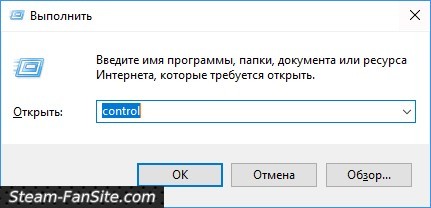
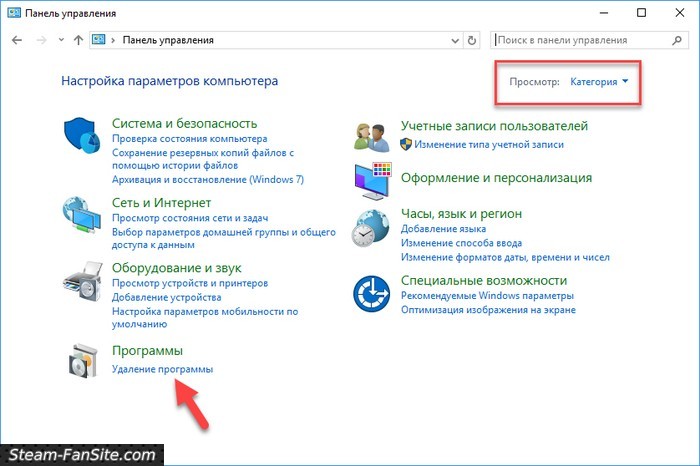
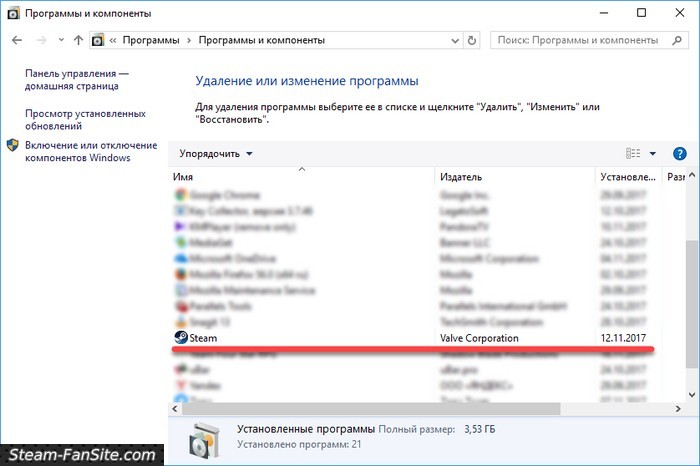
 Steam Guard на компьютер
Steam Guard на компьютер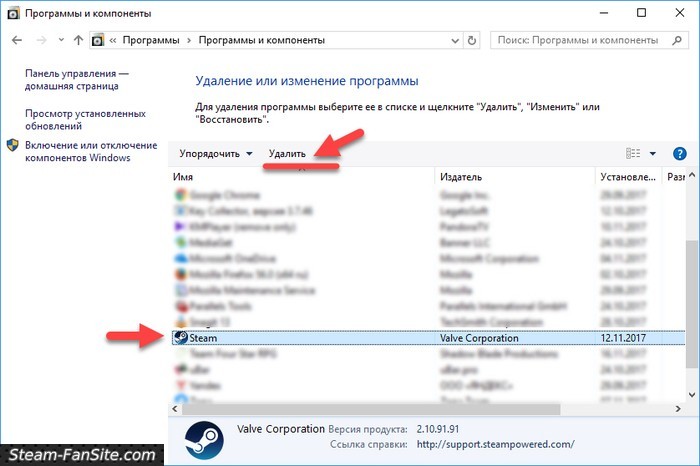
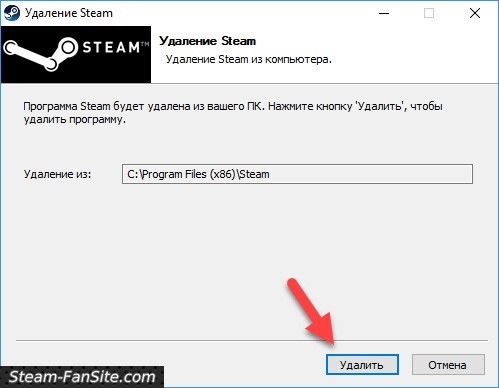
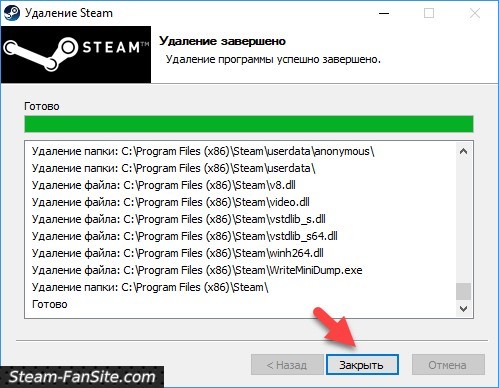
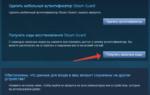 Двухфакторая защита Стим Гуард – как подключить мобильный аутентификатор
Двухфакторая защита Стим Гуард – как подключить мобильный аутентификатор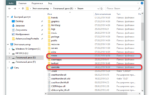 Если удалить стим игры удаляться. Как удалить Steam, оставив игры.
Если удалить стим игры удаляться. Как удалить Steam, оставив игры.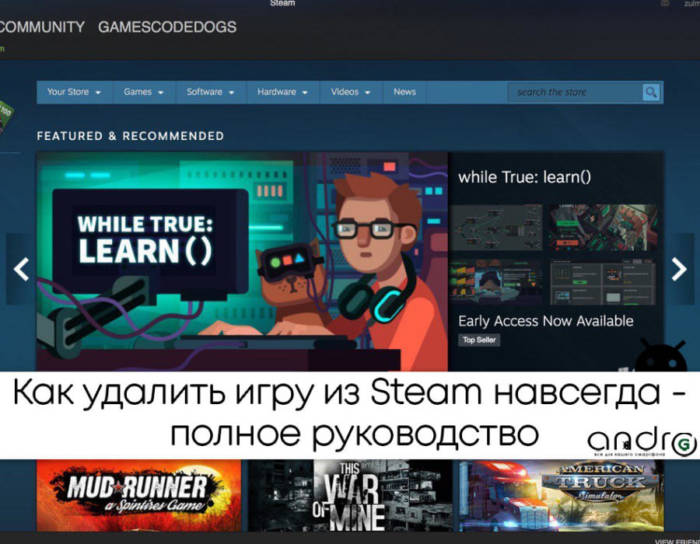
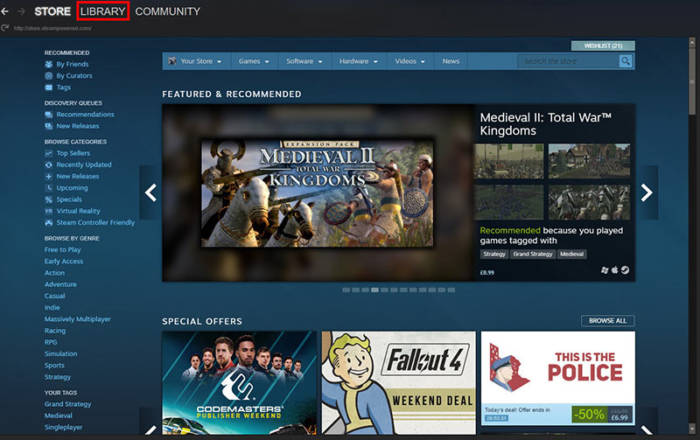
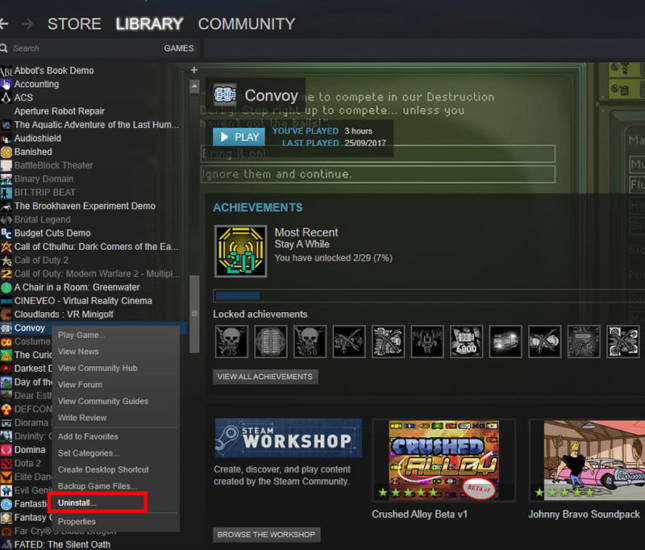
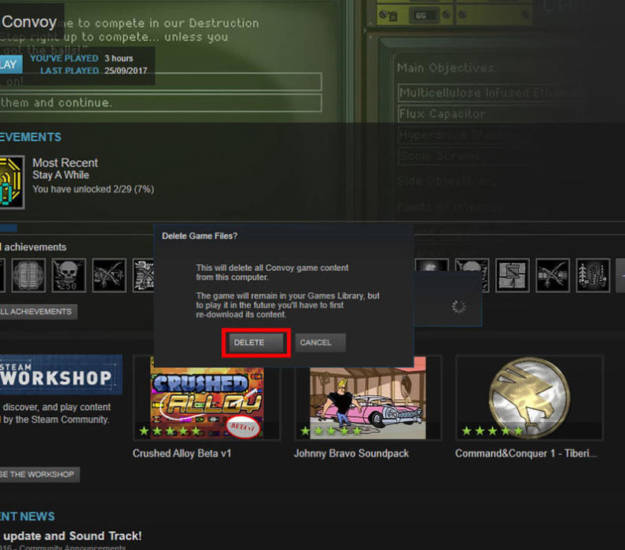
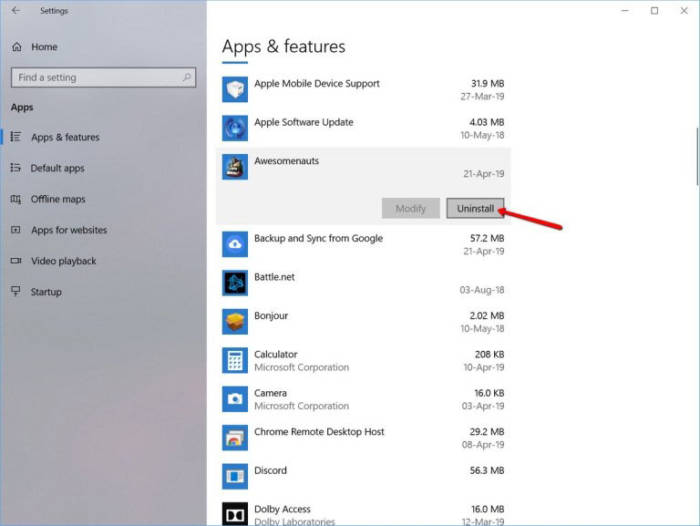
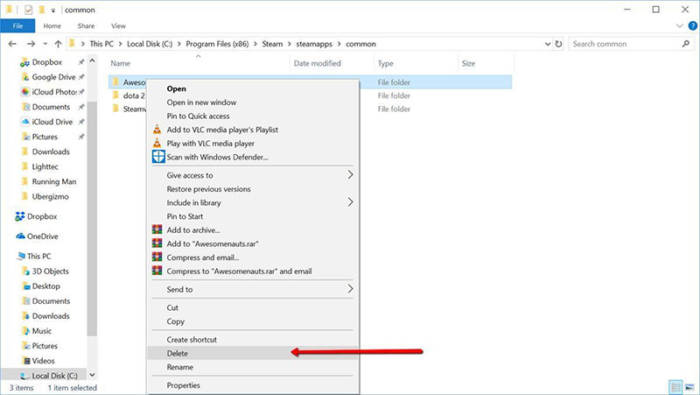
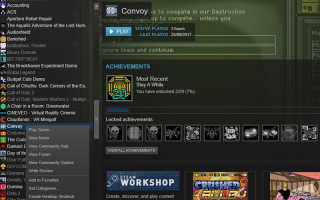

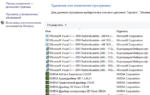 Как удалить Steam: все способы в одном месте
Как удалить Steam: все способы в одном месте Как удалить программу, которая не удаляется
Как удалить программу, которая не удаляется Как удалить игру с компьютера полностью: стандартные и сторонние средства
Как удалить игру с компьютера полностью: стандартные и сторонние средства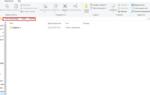 Как правильно удалить любую игру и как удалить все файлы от нее. Удаление с помощью revo unistaller.
Как правильно удалить любую игру и как удалить все файлы от нее. Удаление с помощью revo unistaller.